当前位置:首页 > 帮助中心 > 没有系统盘怎么重装系统,没有系统盘如何重装系统
没有系统盘怎么重装系统,没有系统盘如何重装系统
外出工作的时候,电脑出现问题,如何保存好数据并进行系统重新安装呢?一般来说,随身携带光盘系统盘的人很少,毕竟不是很方便,所以出现问题的时候,就会难到一堆人。不过,如果你身边有u盘的话,这个就不是问题了,因为u盘启动盘就具有很多功能,其中包括一键安装系统。好啦,下面就和小编一起来看看没有系统盘怎么重装系统吧。

没有系统盘如何重装系统
一、大白菜u盘制作
1、搜索并打开大白菜官网,下载大白菜U盘启动盘制作工具,查询电脑型号对应的U盘启动快捷键。

2、将u盘接入,打开大白菜U盘启动盘制作工具,默认设置,点击制作即可。

3、下载Windows镜像到大白菜u盘启动盘里面,准备重装系统。
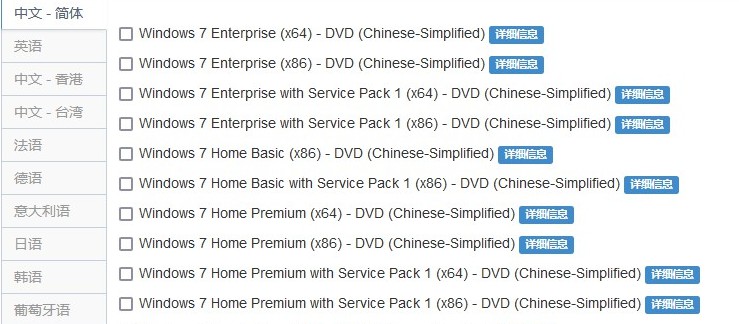
二、大白菜u盘启动
1、将制作好的大白菜U盘启动盘接入电脑,重启电脑时,快速按下U盘启动快捷键,进入启动设置界面,使用上下方向键选中U盘,按下回车键。

2、进入大白菜winpe主菜单,选择【1】Win10X64PE(2G以上内存),再次按下回车键进入winpe桌面。

三、大白菜u盘装电脑系统
1、打开大白菜一键重装软件,选择“安装系统”,选择win7镜像系统作为“映像文件”,安装在“C盘”中,点击“执行”。

2、接着,按照页面提示操作,比如说还原窗口,默认设置,点击“是”。

3、电脑重启后,会自动进入系统部署阶段,无需操作,直至电脑进入Windows7桌面桌面再进行操作即可。

通过这些操作,我们就可以完成没有系统盘怎么重装系统的教程了。如果你也担心自己的电脑出现问题,比如说引导故障黑屏蓝屏之类的,建议都制作一个u盘启动盘备用。它里面有很多工具,从系统到硬件,很多地方都能帮到上忙,希望今天的教程可以帮助到各位朋友,我们下次见。

